
Съдържание
Ако имате много важни документи, на които често се отнасят, но не искате да ги изкопавате от картотеката, ето как можете бързо да получите цялата тази информация на вашия iPhone.
Важно е да съхранявате хартиени копия на важни документи, но това обикновено води до купчини документи, които най-вероятно сте организирали в някакъв шкаф за документи. Разбира се, шкафовете са направени така, че лесно можете да пресеете документите, за да намерите онези, които искате, но не би ли било хубаво всички от тях да са лесно достъпни на вашия iPhone?
oneSafe е приложение, което ви позволява да съхранявате някой от личните си документи, а също и мениджър на пароли, така че можете да съхранявате всички тези сложни пароли от различни уебсайтове и дори да ги организирате в рамките на приложението. Въпреки това, ние ще се фокусираме основно върху функцията „хранилище на данни“ на oneSafe, която съхранява вашите документи, снимки, информация за кредитна карта, застрахователна информация и много други.
oneSafe е достъпен за iPhone, iPad, Android, Windows Phone и OS X. Това е малко скъпо, тъй като версията на iOS струва $ 9.99, а версията на Android е на цена от $ 5.99, а приложението OS X струва $ 19.99 (версия на Windows Phone) е свободен). Въпреки това, услугата може да синхронизира информацията ви на няколко устройства, така че да можете да получите достъп до нея от някое от тези устройства.
Има безплатна версия на oneSafe, наречена oneSafe Essentials, но както се очаква, тя идва с голи кости и се поддържа от реклами.
Цифрово хранилище с данни на вашия iPhone
Когато за първи път отворите приложението всеки път, той ще ви поиска персонализирана парола, която сте задали, когато настроите приложението за първи път. Това е основната линия на отбраната, когато някой оглежда на вашия iPhone без ваше разрешение. Няма да имат достъп до приложението, без да знаят паролата.

След като сте в приложението, ще бъдете посрещнати с различни рафтове (подобно на дизайна на приложението iBooks). Има различни категории, в които можете да съхранявате неща, които включват Компютър, Портфейл, Работа, Документ и Двойна защита. Най-голямото нещо в oneSafe е, че можете да избирате подкатегории за различни типове документи, така че ако добавяте застрахователна информация, можете да изберете конкретно чрез докосване на + в горния ляв ъгъл и ще отидете на Портфейл и администратор> Застраховка и изберете вида на застрахователната информация, която добавяте.

Най- Двойна защита шелфът е добре добавен допир до oneSafe и е рафт, посветен на документи или друга информация, която е много чувствителна, така че е блокирана от втора парола, която сте си създали. Така че, ако имате нужда от достъп до този раздел на приложението, не само трябва да въведете паролата, когато стартирате приложението, но също така трябва да въведете друга парола, за да влезете в тази област.
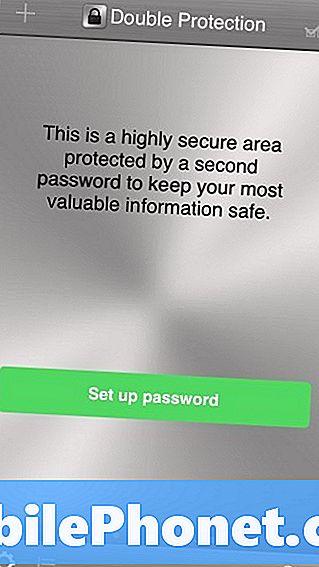
Можете също така да поставите снимка на кредитна карта или застрахователна карта, за да заобиколите ръчното въвеждане на текст и да се запази автоматично в хранилището. Елементите ще се показват две поредни като миниатюри, но при натискане на един ще се разшири, за да ви даде по-добър външен вид. От там имате още повече възможности за избор.Можете да запазите елемент в „Предпочитани“, като докоснете иконата със звезда или докоснете иконата „Споделяне“, за да споделите безопасно даден елемент с член на семейството или доверен приятел.
Първоначално избрах oneSafe просто да имам място, където бих могъл лесно да получа достъп до всички мои банкови карти, но oneSafe може да съхранява много повече от това. Можете да го използвате за съхраняване на ключове за софтуерни лицензи, номера на карти за лоялност, регистрационни номера, копие от паспорта, информация за банкова сметка, информация за регистрацията на автомобила и др. Също така може да съхранява и основна информация, включително информация за контакт и пароли за акаунт.
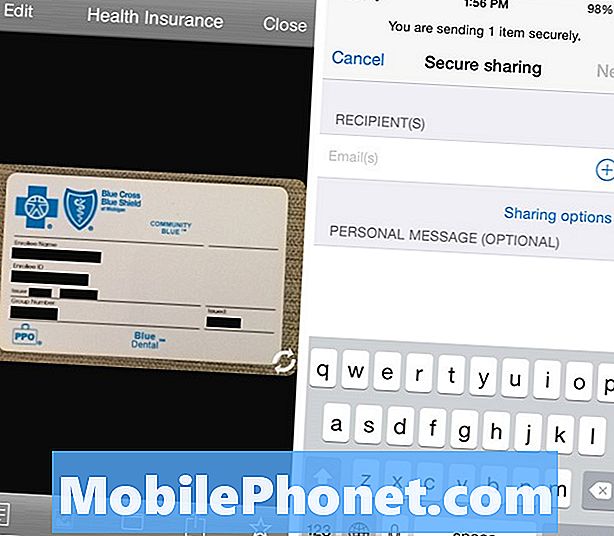
По същество всичко, от което се нуждаете, за да добавите елемент към хранилището си за данни в oneSafe, е достъпно чрез докосване на + в горния ляв ъгъл. От там можете просто да снимате снимка на документ или карта от някакъв вид, или да въведете информацията ръчно, като изберете подкатегории и попълните текстовите полета.
Ами сигурността?
Това е може би най-важното нещо, което си мислите сега и аз не ви обвинявам. oneSafe има сертификат от Бюрото по промишленост и сигурност на Министерството на търговията на САЩ и работи за получаване на повече.
Освен това oneSafe казва, че всяка част от информацията, която поставяте в приложението, се съхранява локално на вашето устройство и се подкрепя от 256-битово криптиране, което е най-високото ниво на криптиране, налично в момента. Ако решите да синхронизирате OneSafe информация през iCloud, приложението гарантира, че данните са криптирани първо, а потребителите ще трябва да декриптират второто устройство, като въведат паролата или паролата, преди да могат да я видят.
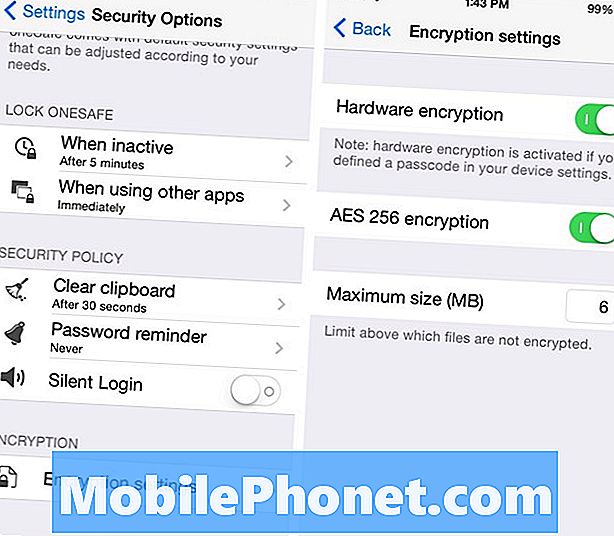
Има и настройки, които можете да разрешите, които позволяват на приложението да се самоунищожи след определен брой опити за пароли, а приложението може дори да ви уведоми, когато някой се опита да проникне в него.
Като цяло, ние не ви обвиняваме, ако не искате да съхранявате цялата си чувствителна информация на вашия iPhone, тъй като, както видяхме напоследък, хакерството става все по-разпространено в днешно време, но изглежда, че OneSafe е една от най-сигурните приложения, достъпни днес, и много потребители се доверяват на услугата с личната си информация, както се вижда от 4.5 / 5 звезди в iTunes App Store от над 2700 потребители.


